
Përmbajtje
- Hapa
- Metoda 1 nga 7: Shtoni shiritin standard të veglave në Word 2003
- Metoda 2 nga 7: Shtoni një shirit mjetesh të personalizuar në Word 2003
- Metoda 3 nga 7: Shtoni butona të shiritit të veglave në Word 2003
- Metoda 4 nga 7: Ndryshoni butonat e shiritit të veglave në Word 2003
- Metoda 5 nga 7: Shtoni Shiritin e Komandës në Shiritin e Veglave të Qasjes së Shpejtë në Word 2007 dhe 2010
- Metoda 6 nga 7: Shtoni dhe hiqni butonat në shiritat e veglave të hyrjes së shpejtë në Word 2007 dhe 2010
- Metoda 7 nga 7: Zhvendosni shiritin e veglave të hyrjes së shpejtë në Word 2007 dhe 2010
- Këshilla
Në Microsoft Word dhe produkte të tjera të Microsoft Office, mund të personalizoni ndërfaqen e përdoruesit për të organizuar mjetet e përdorura shpesh në mënyrën më të përshtatshme për përdoruesit tuaj. Redaktuesi i tekstit Microsoft Word 2003 (versioni i fundit i Word) për të shfaqur ndërfaqen e menysë dhe shiritin e veglave ju lejon të personalizoni shiritat tuaj të veglave dhe të krijoni të reja për të përmbushur nevojat e përdoruesve tuaj. Ndërsa versionet 2007 dhe 2010 të Word ju lejojnë të personalizoni shiritin e veglave të tyre të Quick Access, i cili plotëson ndërfaqet e tyre të menysë me shirita. Hapat e mëposhtëm do t'ju tregojnë se si të shtoni shiritat e veglave në Microsoft Word 2003 dhe si të personalizoni shiritat e veglave dhe butonat e shiritit të veglave në këtë version të Word, dhe t'ju përcjellë me procedurën për personalizimin e shiritave të veglave të hyrjes së shpejtë në redaktuesit e tekstit Word 2007 dhe 2010.
Hapa
Metoda 1 nga 7: Shtoni shiritin standard të veglave në Word 2003
 1 Zgjidhni "Toolbars" nga menyja "View". Shfaqet një listë e shiritave të veglave në dispozicion me kutitë e kontrollit para shiritave të veglave që janë aktualisht të aktivizuara.
1 Zgjidhni "Toolbars" nga menyja "View". Shfaqet një listë e shiritave të veglave në dispozicion me kutitë e kontrollit para shiritave të veglave që janë aktualisht të aktivizuara. - Shiritat e paracaktuar të veglave që shfaqen kur instaloni Word 2003 janë: Paneli Standard, i cili përmban butona për komandat e përdorura zakonisht si Open, Save, Copy and Paste, dhe toolbar Formatting, i cili përfshin komandat e formatimit të tekstit si Bold, Italic, Underline dhe aftësinë për të shtuar plumba ose numërim.
- Word 2007 dhe Shiriti i veglave të hyrjes së shpejtë në Word 2010 zënë vendin e shiritit standard të veglave në Word 2003, dhe butonat në shiritin e veglave të Formatimit të Word 2003 shfaqen në seksionet Font dhe Paragraf të shiritit "Home" në Word 2007 dhe 2010.
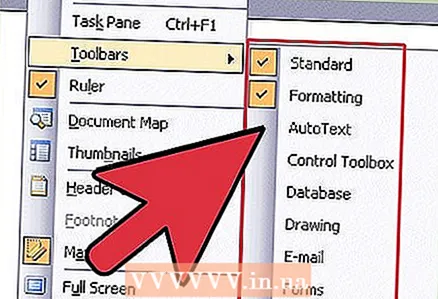 2 Zgjidhni shiritin e veglave të dëshiruar nga nënmenuja Toolbars.
2 Zgjidhni shiritin e veglave të dëshiruar nga nënmenuja Toolbars.
Metoda 2 nga 7: Shtoni një shirit mjetesh të personalizuar në Word 2003
 1 Zgjidhni "Toolbars" nga menyja "View".
1 Zgjidhni "Toolbars" nga menyja "View". 2 Zgjidhni "Personalizo" nga nënmenyja "Toolbars".
2 Zgjidhni "Personalizo" nga nënmenyja "Toolbars". 3 Klikoni në skedën Toolbars, pastaj klikoni New... "(I ri).
3 Klikoni në skedën Toolbars, pastaj klikoni New... "(I ri). 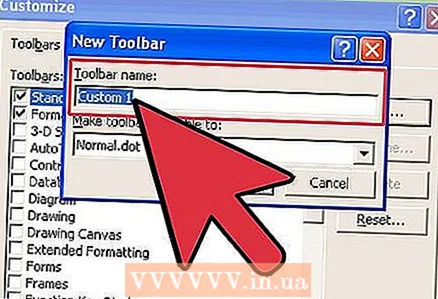 4 Vendosni një emër për shiritin tuaj të ri të veglave në fushën Emri i shiritit të veglave.
4 Vendosni një emër për shiritin tuaj të ri të veglave në fushën Emri i shiritit të veglave. 5 Zgjidhni një vendndodhje për të ruajtur shiritin e veglave në kutinë "Bëj shiritin e veglave të disponueshëm për". Mund ta ruani shiritin e veglave të reja në një model ose të hapni një dokument. Klikoni "OK" pasi të bëni zgjedhjen tuaj.
5 Zgjidhni një vendndodhje për të ruajtur shiritin e veglave në kutinë "Bëj shiritin e veglave të disponueshëm për". Mund ta ruani shiritin e veglave të reja në një model ose të hapni një dokument. Klikoni "OK" pasi të bëni zgjedhjen tuaj.  6 Zgjidhni butonat që dëshironi të vendosni në shiritin e ri të veglave. Klikoni në skedën Komandat, pastaj zgjidhni kategorinë e dëshiruar për butonin. Tërhiqeni butonin në shiritin tuaj të ri të veglave.
6 Zgjidhni butonat që dëshironi të vendosni në shiritin e ri të veglave. Klikoni në skedën Komandat, pastaj zgjidhni kategorinë e dëshiruar për butonin. Tërhiqeni butonin në shiritin tuaj të ri të veglave. 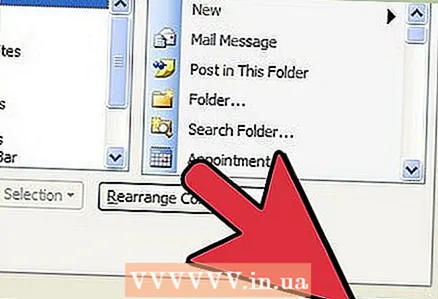 7 Klikoni "Mbyll".
7 Klikoni "Mbyll".
Metoda 3 nga 7: Shtoni butona të shiritit të veglave në Word 2003
 1 Klikoni butonin Më shumë butona në anën e djathtë të shiritit të veglave. It'sshtë një buton shigjetë poshtë, i ngjashëm me butonin shigjetë poshtë në të djathtë të listës zbritëse të fushave. Shfaqet vetëm kur paneli është i lidhur.
1 Klikoni butonin Më shumë butona në anën e djathtë të shiritit të veglave. It'sshtë një buton shigjetë poshtë, i ngjashëm me butonin shigjetë poshtë në të djathtë të listës zbritëse të fushave. Shfaqet vetëm kur paneli është i lidhur.  2 Kontrolloni kutinë pranë butonit që dëshironi të shtoni në nënmenunë që shfaqet.
2 Kontrolloni kutinë pranë butonit që dëshironi të shtoni në nënmenunë që shfaqet.
Metoda 4 nga 7: Ndryshoni butonat e shiritit të veglave në Word 2003
 1 Shfaq shiritin e veglave që dëshiron të modifikosh nëse nuk është shfaqur tashmë. Nëse doni të bëni ndryshime që prekin më shumë se 1 shirit veglash, duhet të shfaqni të gjitha shiritat e veglave që do të përfshihen.
1 Shfaq shiritin e veglave që dëshiron të modifikosh nëse nuk është shfaqur tashmë. Nëse doni të bëni ndryshime që prekin më shumë se 1 shirit veglash, duhet të shfaqni të gjitha shiritat e veglave që do të përfshihen.  2 Zgjidhni "Personalizo" nga menyja "Tools".
2 Zgjidhni "Personalizo" nga menyja "Tools". 3 Ndiqni procedurën për ndryshimet që dëshironi të bëni.
3 Ndiqni procedurën për ndryshimet që dëshironi të bëni.- Për të lëvizur një buton, tërhiqeni atë në një vend të ri në të njëjtën ose një shirit të veglave të ndryshme.
- Për të kopjuar një buton, mbani të shtypur butonin "Ctrl" në tastierën tuaj dhe tërhiqeni butonin në një vend të ri në të njëjtën ose një shirit të veglave të ndryshme.
- Për të hequr një buton, zgjidhni butonin e dëshiruar për ta hequr dhe tërhequr atë jashtë shiritit të veglave.
- Për të rikuperuar një buton të fshirë, ndiqni hapat në seksionin "Shto butona në shiritin e veglave Word 2003".
- Për të ndryshuar imazhin e butonit, klikoni me të djathtën mbi butonin, zgjidhni "Edit Button Image" dhe më pas bëni ndryshimet e nevojshme në kutinë e dialogut "Butoni Edit" dhe klikoni "OK". (Kjo procedurë nuk do të funksionojë për asnjë buton që shfaq një listë ose menu kur klikoni mbi të.)
 4 Klikoni "Mbyll".
4 Klikoni "Mbyll".
Metoda 5 nga 7: Shtoni Shiritin e Komandës në Shiritin e Veglave të Qasjes së Shpejtë në Word 2007 dhe 2010
 1 Klikoni në skedën e shiritit të dëshiruar për të shfaqur shiritin duke përdorur komandën që dëshironi të shtoni në shiritin e veglave të Qasjes së Shpejtë.
1 Klikoni në skedën e shiritit të dëshiruar për të shfaqur shiritin duke përdorur komandën që dëshironi të shtoni në shiritin e veglave të Qasjes së Shpejtë.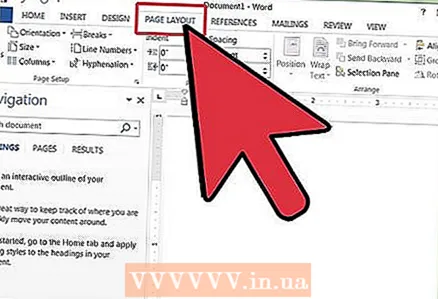 2 Klikoni me të djathtën mbi komandën që dëshironi të shtoni në shiritin e veglave. Do të shfaqet një menu pop-up.
2 Klikoni me të djathtën mbi komandën që dëshironi të shtoni në shiritin e veglave. Do të shfaqet një menu pop-up.  3 Zgjidhni "Shto në shiritin e veglave të Aksesit të Shpejtë" nga menyja që shfaqet.
3 Zgjidhni "Shto në shiritin e veglave të Aksesit të Shpejtë" nga menyja që shfaqet.- Word 2007 gjithashtu ju lejon të klikoni me të djathtën për të shtuar ndonjë nga opsionet e butonit të menysë File në Shiritin e Veglave të Aksesit të Shpejtë. Sidoqoftë, Word 2010 nuk lejon që artikujt e menysë në anën e majtë të faqes së skedës File të shtohen në Shiritin e Veglave të Aksesit të Shpejtë.
Metoda 6 nga 7: Shtoni dhe hiqni butonat në shiritat e veglave të hyrjes së shpejtë në Word 2007 dhe 2010
 1 Klikoni butonin Customize Quick Access Toolbar në anën e djathtë të shiritit të veglave. Ky buton ka një shigjetë poshtë, e ngjashme me shigjetën poshtë në të djathtë të listës zbritëse dhe në të djathtë të shiritave të veglave të lidhura në Word 2003. Shfaqet menyja zbritëse e Customize Quick Access Toolbar.
1 Klikoni butonin Customize Quick Access Toolbar në anën e djathtë të shiritit të veglave. Ky buton ka një shigjetë poshtë, e ngjashme me shigjetën poshtë në të djathtë të listës zbritëse dhe në të djathtë të shiritave të veglave të lidhura në Word 2003. Shfaqet menyja zbritëse e Customize Quick Access Toolbar.  2 Zgjidhni më shumë komanda. Kutia e dialogut Options Options shfaqet me opsionin Customized zgjedhur.Paneli qendror shfaq 2 kolona: kolona e majtë shfaq një listë të butonave të disponueshëm dhe kolona e djathtë shfaq butonat që janë aktualisht të aktivizuar.
2 Zgjidhni më shumë komanda. Kutia e dialogut Options Options shfaqet me opsionin Customized zgjedhur.Paneli qendror shfaq 2 kolona: kolona e majtë shfaq një listë të butonave të disponueshëm dhe kolona e djathtë shfaq butonat që janë aktualisht të aktivizuar.  3 Shtoni, lëvizni ose hiqni butonat ose ndarësit sipas dëshirës tuaj.
3 Shtoni, lëvizni ose hiqni butonat ose ndarësit sipas dëshirës tuaj.- Për të shtuar një buton ose ndarës në Shiritin e Veglave të Qasjes së Shpejtë, zgjidhni atë nga lista në të majtë dhe klikoni Shto.
- Për të hequr një buton ose ndarës nga Shiriti i Veglave të Qasjes së Shpejtë, zgjidhni atë nga lista në të djathtë dhe klikoni butonin Hiq.
- Për të lëvizur një buton në shiritin e veglave të hyrjes së shpejtë, zgjidhni atë nga lista në të djathtë dhe klikoni butonin e shigjetës lart për ta lëvizur lart në listë (dhe në të majtë në shiritin e veglave), ose butonin me shigjetë poshtë për ta lëvizur poshtë lista (dhe pikërisht në shiritin e veglave).
- Për të rivendosur cilësimet e paracaktuara të shiritit të veglave, klikoni "Rivendos" në Word 2007, ose klikoni butonin e menysë rënëse "Reset Defaults" dhe zgjidhni "Reset Only Toolbar Access Quick Quick" në Word 2010.
 4 Klikoni "OK" për të mbyllur kutinë e dialogut.
4 Klikoni "OK" për të mbyllur kutinë e dialogut.
Metoda 7 nga 7: Zhvendosni shiritin e veglave të hyrjes së shpejtë në Word 2007 dhe 2010
 1 Klikoni butonin Customize Quick Access Toolbar në anën e djathtë të shiritit të veglave.
1 Klikoni butonin Customize Quick Access Toolbar në anën e djathtë të shiritit të veglave.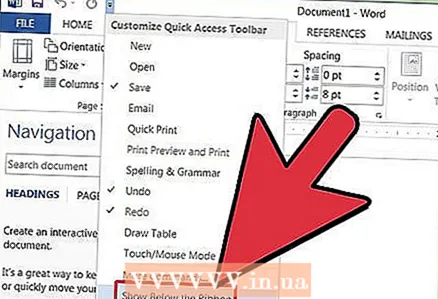 2 Zgjidhni "Trego nën shiritin". Kjo do të ndryshojë vendndodhjen e Shiritit të Veglave të Aksesit të Shpejtë poshtë shiritit të menysë.
2 Zgjidhni "Trego nën shiritin". Kjo do të ndryshojë vendndodhjen e Shiritit të Veglave të Aksesit të Shpejtë poshtë shiritit të menysë.
Këshilla
- Ndërsa mund të ndryshoni madhësinë e butonave të shiritit të veglave në Word 2003, hapa të ngjashëm në Word 2007 dhe 2010 nuk janë të mundshëm për Shiritin e veglave të Qasjes së Shpejtë, përveçse për të zvogëluar rezolucionin e ekranit. Të 3 versionet e Word lejojnë personalizimin e menutë e tyre (ose shiritat e menusë për Word 2007 dhe 2010). Word 2007 dhe 2010 gjithashtu ju lejojnë të importoni një Shirit të Veglave të Aksesit të Shpejtë ose shiritin e menysë nga kopja juaj e çdo versioni të Word në një kompjuter tjetër me të njëjtin version të Word të instaluar në të. (Sidoqoftë, shiritat e veglave ose shiritat e importuar tejkalojnë çdo cilësim të mëparshëm.)



